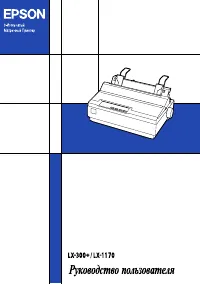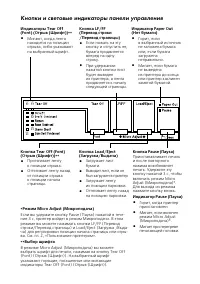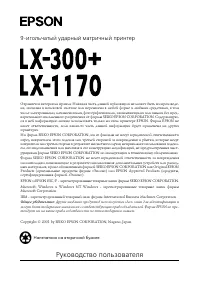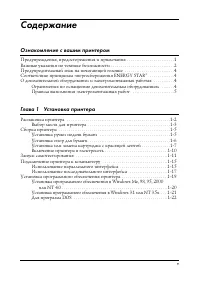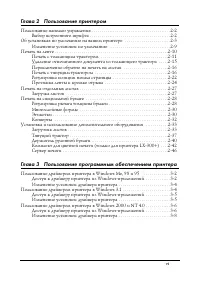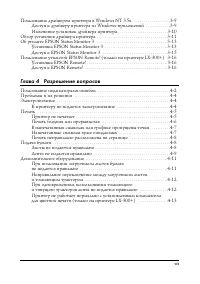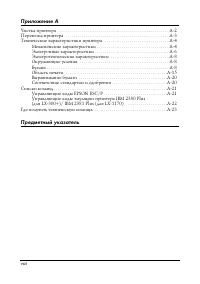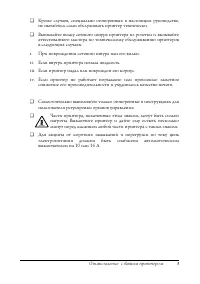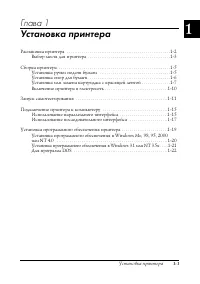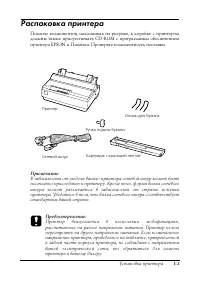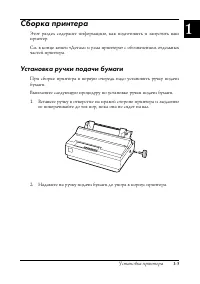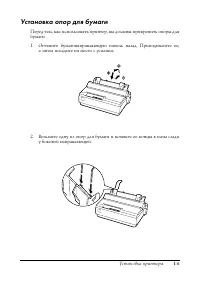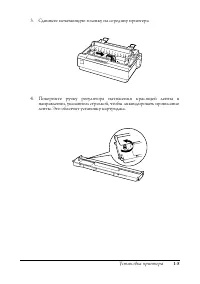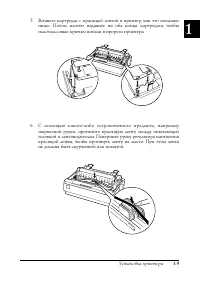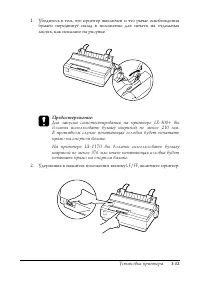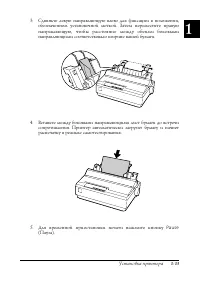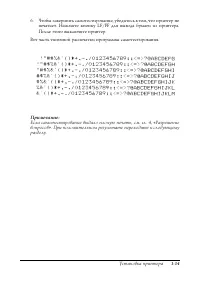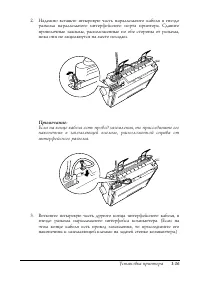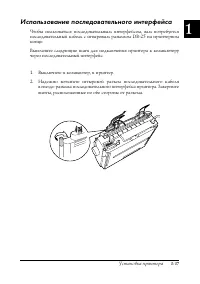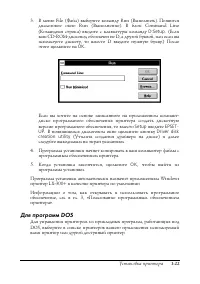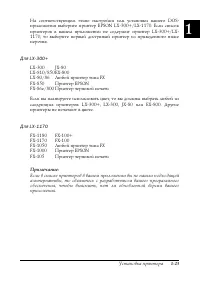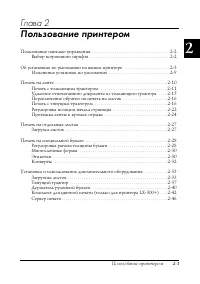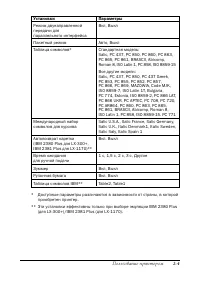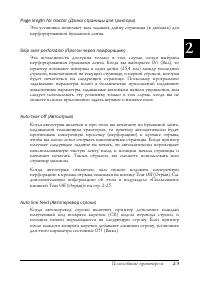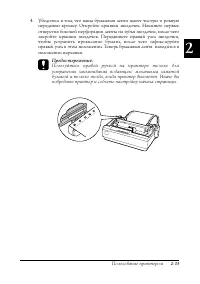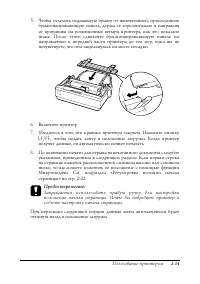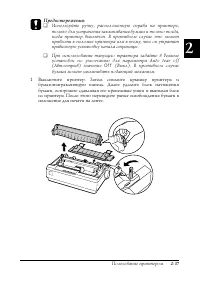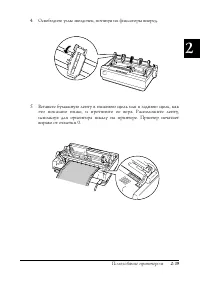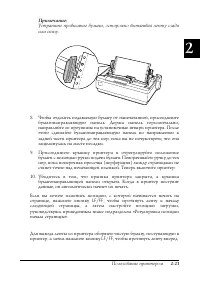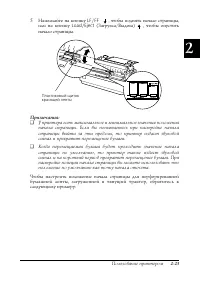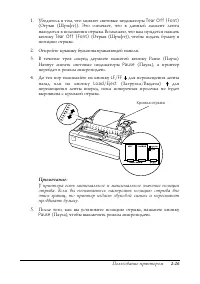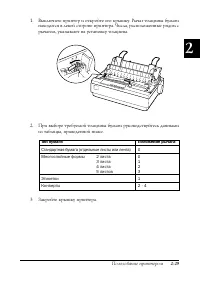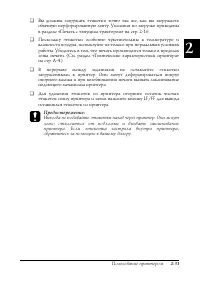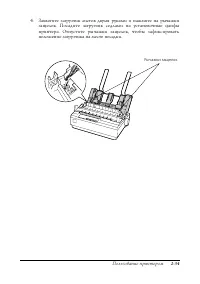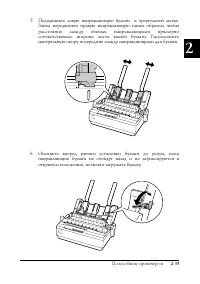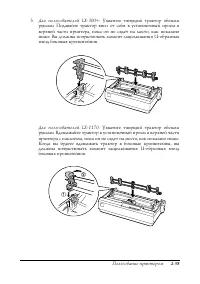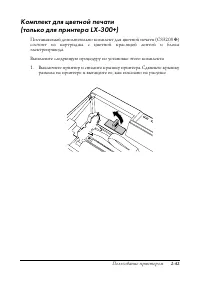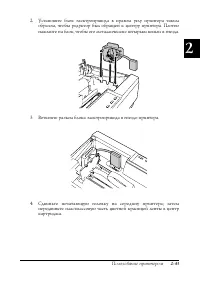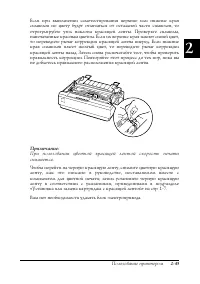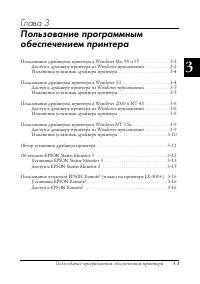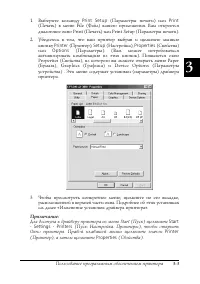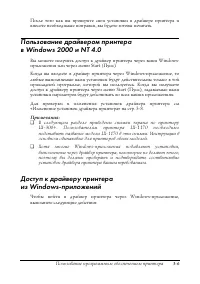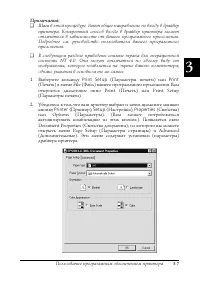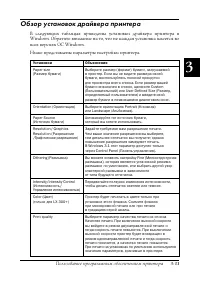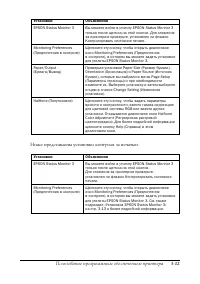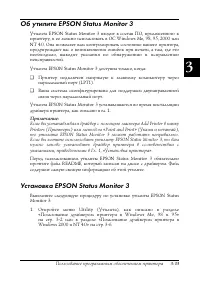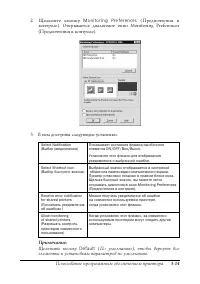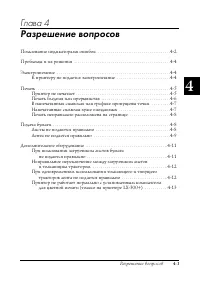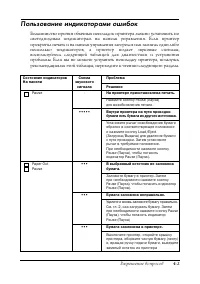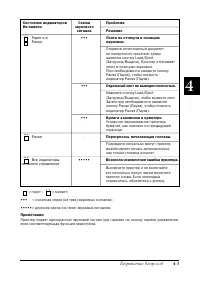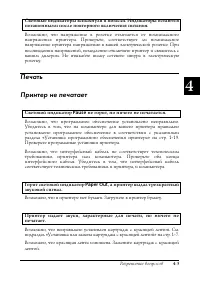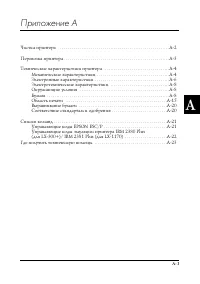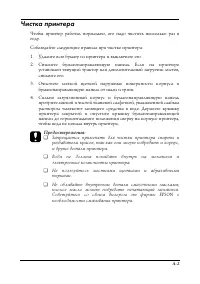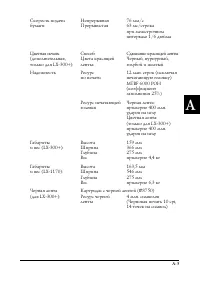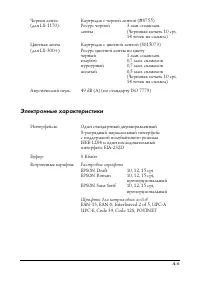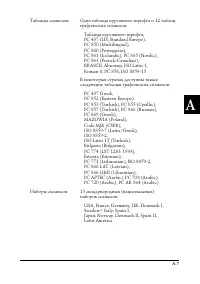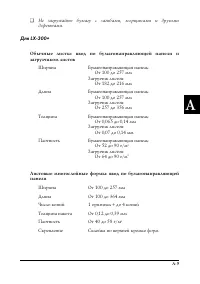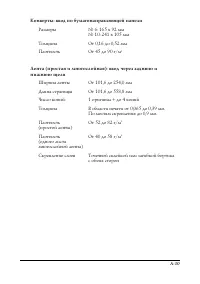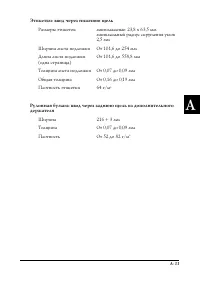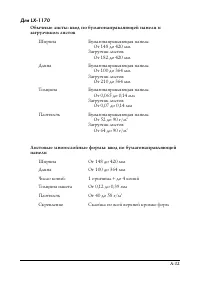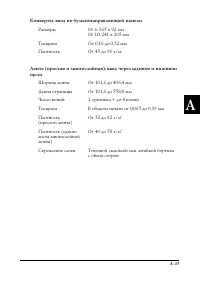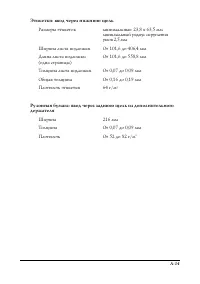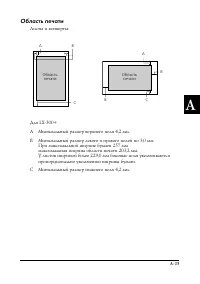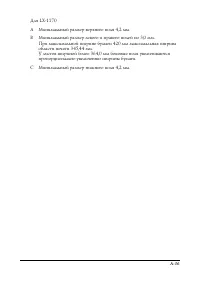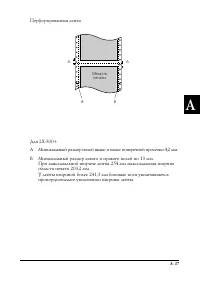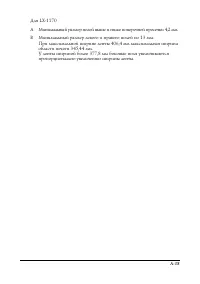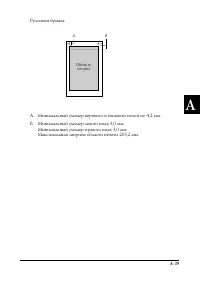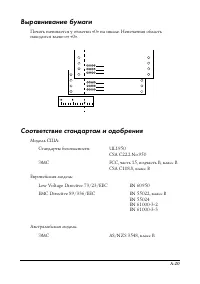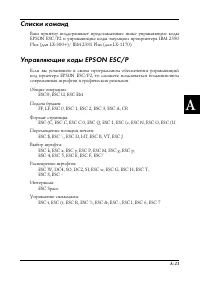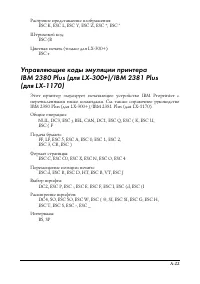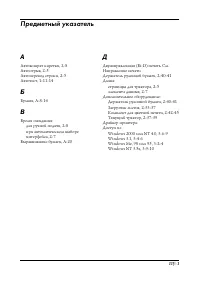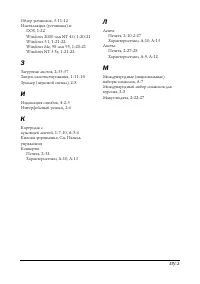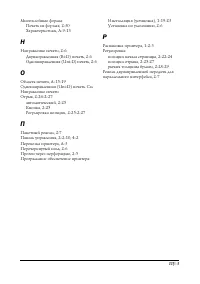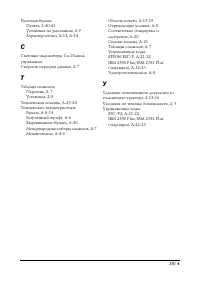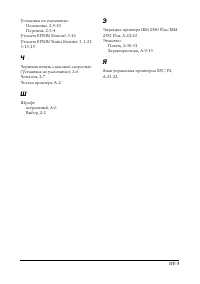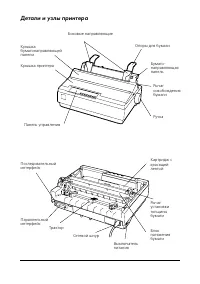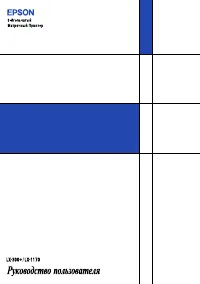Принтер Epson LX-300+_LX-1170 - инструкция пользователя по применению, эксплуатации и установке на русском языке. Мы надеемся, она поможет вам решить возникшие у вас вопросы при эксплуатации техники.
Если остались вопросы, задайте их в комментариях после инструкции.
"Загружаем инструкцию", означает, что нужно подождать пока файл загрузится и можно будет его читать онлайн. Некоторые инструкции очень большие и время их появления зависит от вашей скорости интернета.
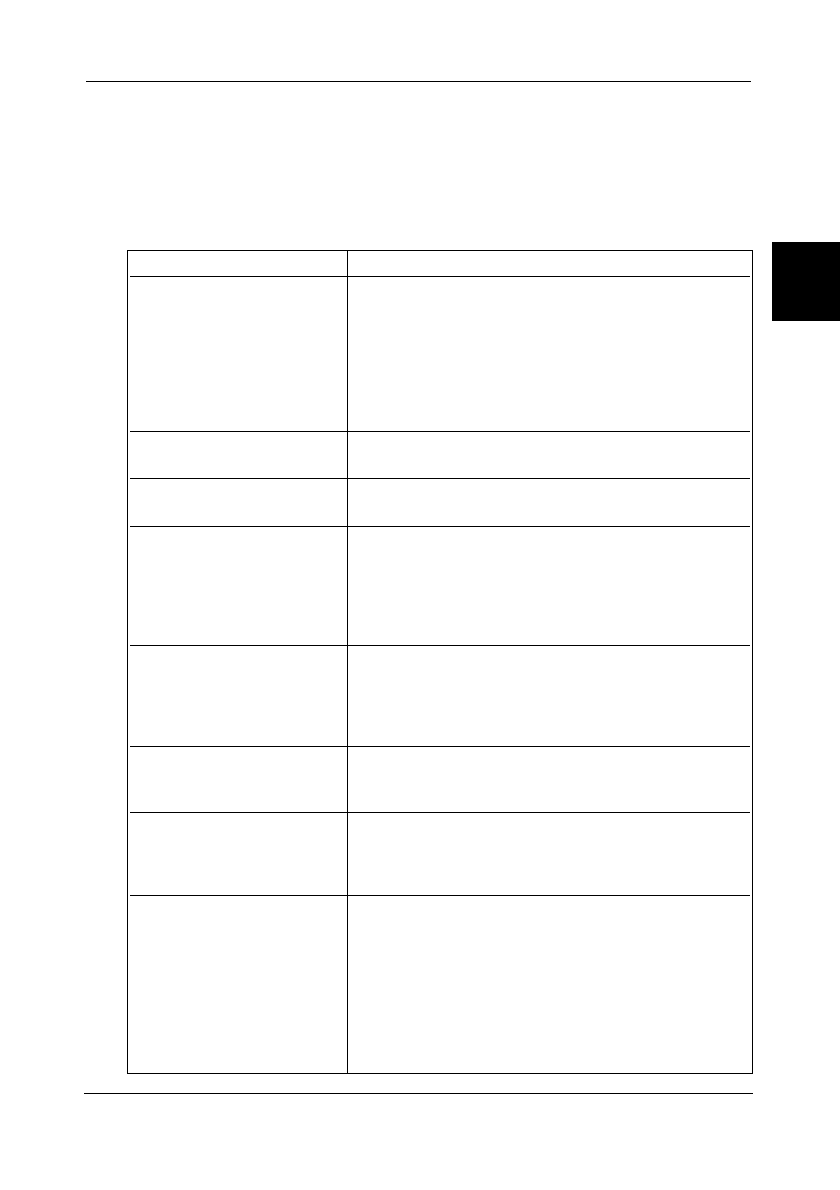
Обзор установок драйвера принтера
В следующих таблицах приведены установки драйвера принтера в
Windows. Обратите внимание на то, что не каждая установка имеется во
всех версиях ОС Windows.
Ниже представлены параметры настройки принтера.
3-11
Пользование программным обеспечением принтера
3
Установки
Объяснения
Paper size
Выберите размер (формат) бумаги, загружаемой
(Размер бумаги)
в принтер. Если вы не видите размера своей
бумаги, воспользуйтесь полосой прокрутки
для просмотра всего списка. Если размер вашей
бумаги не включен в список, щелкните Custom
(Пользовательский) или User Defined Size (Размер,
определяемый пользователем) и введите свой
размер бумаги в появившемся диалоговом окне.
Orientation (Ориентация)
Выберите ориентацию Portrait (Книжная)
или Landscape (Альбомная).
Paper Source
Активизируйте тот источник бумаги,
(Источник бумаги)
который вы хотите использовать.
Resolution/ Graphics
Задайте требуемое вам разрешение печати.
Resolution (Разрешение
Чем выше значение разрешения вы выберете,
/Графическое разрешение)
тем детальнее отпечаток вы получите; однако
повышение разрешения замедляет печать.
В Windows 3.1 этот параметр доступен только
через Control Panel (Панель управления).
Dithering (Размывка)
Вы можете оставить настройку Fine (Мелкоструктурная
размывка), которая является установкой режима
размывки по умолчанию, или выбрать другой узор
кластерной размывки в зависимости
от типа будущего отпечатка.
Intensity/Intensity Control
Передвигайте ползунок изменения интенсивности,
(Интенсивность/
чтобы делать отпечаток светлее или темнее.
Управление интенсивностью)
Color (Цвет)
Принтер будет печатать в цвете только при
(только для LX-300+)
установке этого флажка. Снимите флажок
при монохромной печати или при печати
в градациях серой шкалы.
Print quality
Выберите параметр качества печати из списка
Качество печати. При включении высокой скорости
вы войдете в режим двунаправленной печати и
тогда скорость печати повысится. При выключении
высокой скорости принтер будет возвращен в
режим однонаправленной печати и тогда скорость
печати понизится, а качество печати повысится.
При печати на установках по умолчанию используются
значения параметров, хранимые в принтере.
Содержание
- 3 -игольчатый ударный матричный принтер; Руководство пользователя
- 5 Декларация соответствия
- 6 Содержание; Ознакомление с вашим принтером
- 8 Глава 4 Разрешение вопросов
- 14 Правила выполнения электромонтажных работ; При необходимости подсоединить вилку сетевого шнура:
- 15 Глава 1
- 16 Распаковка принтера
- 17 Выбор места для принтера
- 19 Сборка принтера; Установка ручки подачи бумаги
- 20 Установка опор для бумаги
- 24 Включение принтера в электросеть
- 25 Запуск самотестирования
- 31 Использование последовательного интерфейса
- 33 Установка программного обеспечения принтера
- 36 Для программ DOS
- 40 Об установках по умолчанию на вашем принтере
- 46 Изменение установок по умолчанию
- 47 Печать на ленте
- 48 Печать с толкающим трактором
- 53 Переключение обратно на печать на листах; Печать с тянущим трактором
- 59 Регулировка позиции начала страницы
- 61 Протяжка ленты к кромке отрыва
- 62 Автоматическая подача бумаги к позиции отрыва
- 64 Печать на отдельных листах; Загрузка листов
- 67 Многослойные формы; Этикетки
- 69 Конверты
- 70 Загрузчик листов
- 74 Тянущий трактор
- 77 Держатель рулонной бумаги
- 83 Сервер печати
- 84 Глава 3
- 87 Изменение установок драйвера принтера; Пользование драйвером принтера в Windows 3.1
- 94 Обзор установок драйвера принтера
- 96 Об утилите EPSON Status Monitor 3; Установка EPSON Status Monitor 3
- 98 Доступ к EPSON Status Monitor 3
- 99 Установка EPSON Remote!
- 101 Пользование индикаторами ошибок
- 103 Проблемы и их решения; Электропитание; Световые индикаторы на панели управления не загораются.
- 104 Световой индикатор
- 105 Пять раз прозвучал сигнал и загорелся световой индикатор; Печать бледная или прерывистая; У напечатанных символов по нижнему краю есть пропуски.
- 106 Напечатанные символы хуже ожидаемых; Не печатается шрифт, выбранный на панели управления.
- 107 Печать неправильно расположена на странице; Длина страницы не соответствует длине бумаги.; Подача бумаги
- 108 Лента не подается правильно; Трактор не подает бумажную ленту.
- 110 Дополнительное оборудование; Одновременно загружаются два или более листов.; Бумага загибается при подаче.
- 113 Приложение А
- 114 Чистка принтера
- 115 Перевозка принтера
- 118 Электронные характеристики
- 122 Конверты: ввод по бумагонаправляющей панели
- 123 Этикетки: ввод через нижнюю щель
- 127 Область печати
- 135 Где получить техническую помощь
- 136 Для пользователей из России и других стран СНГ:; World Wide Web; Ваш дилер
- 137 Предметный указатель
- 142 Детали и узлы принтера